萬盛學電腦網 >> 圖文處理 >> Photoshop教程 >> ps入門教程 >> PS制作媒體播放器按鈕
PS制作媒體播放器按鈕
教程介紹非常精致的播放器按鈕的制作方法。制作的時候需要非常細心,播放器有很多細小的部分需要認真處理,尤其是質感部分,光線要認真去把握。
最終效果
1、首先在PS中建立一個1024*768,分辨率72像素的文檔,背景色用黑色,如下所示:

2、現在用鋼筆工具中的形狀圖層選項,作出以下形狀而後設置“漸變疊加”圖層樣式:


3、新建立一層,用圓角矩形工具在圖中建立播放器的輪廓,顏色代碼用121212:

4、分別用橢圓工具和圓角矩形工具作出形狀圖層,在用選區相減命令建立以下形狀並設置圖層樣式,如下所示:

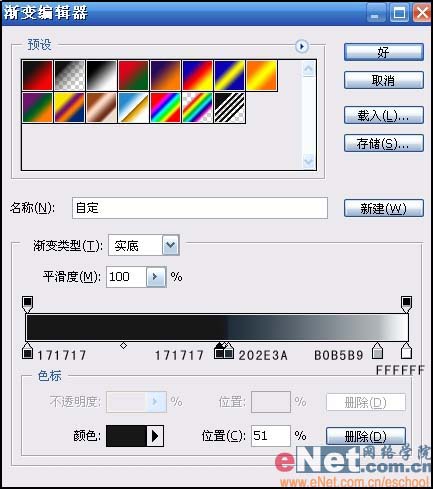

5、用圓角矩形工具做出以下形狀,並用鋼筆工具拖動錨點改變下形狀: 6、將改圖層的混合模式改成濾色,並將圖層不透明度設置為50%:
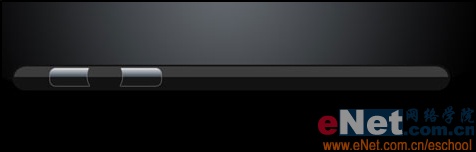
7、用自定形狀工具加入以下形狀並用自由變換命令改變下形狀的大小,將顏色代碼設置為696969,圖層混合模式設置為濾色:

8、在加入小喇叭的形狀,顏色代碼用DFDFDF圖層混合模式設置為濾色:
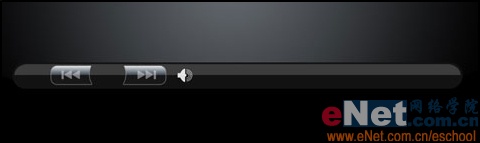
9、在加入下面的形狀,顏色代碼用DFDFDF:
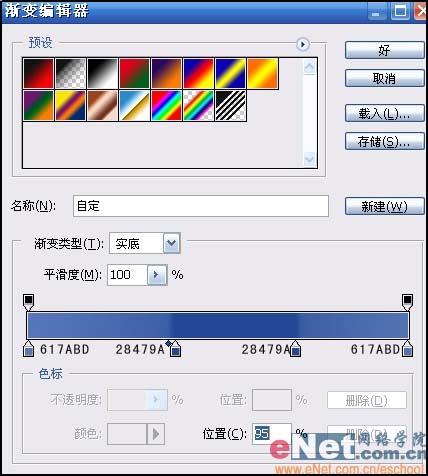
10、在用直線工具加入播放器底部的高光,顏色代碼用484848:

11、在用矩形工具加入下列形狀並設置圖層樣式,圖層填充度設置為0:
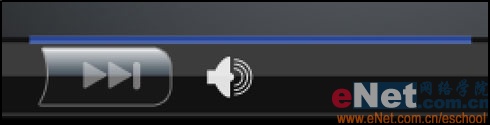

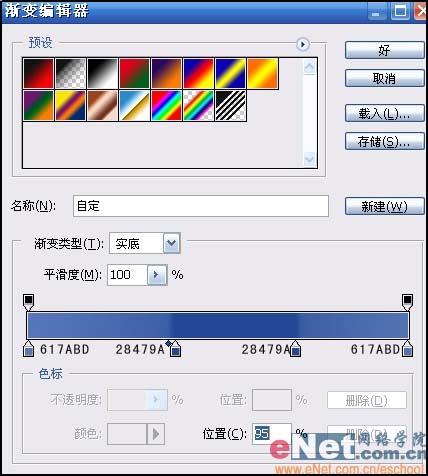
12、選用橢圓工具加入一個大些的“播放按鈕”,顏代碼484848:
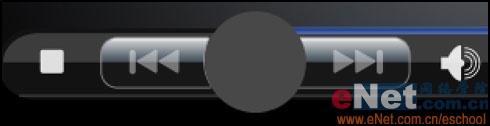
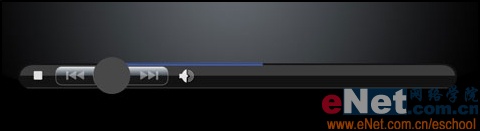
13、在原來的的按鈕基礎上在建立一個稍小些的正圓,顏色代碼用1E339C:
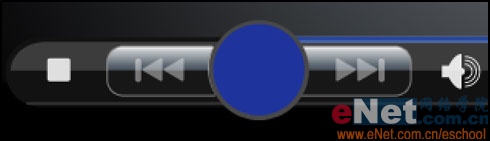
14、再在此層上建立新圖層,3lian素材,並設置圖層樣式得到以下效果:




15、在用鋼筆工具中的形狀圖層建立以下形狀,3lian.com,並設置圖層樣式,將圖層的填充度設置為22%(這裡要注意區分圖層填充度和圖層不透明度):

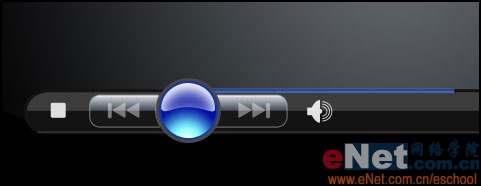
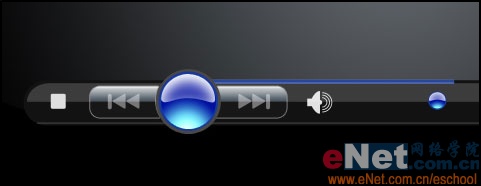
16、作好以後把以上的藍色按鈕復制出多的一份放到以下位置,如下所示:

17、用自定形狀工具在圖中加入以下形狀在設置下描邊圖層樣式:

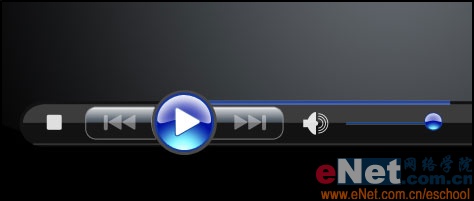
18、用矩形工具建立以下形狀並設置圖層樣式3lian.com:
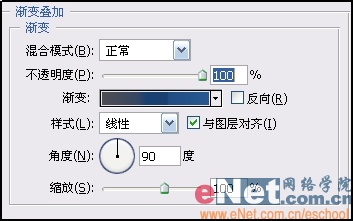


19、最後在用文字工具和直線工具修飾下細節部分,完成最終效果。
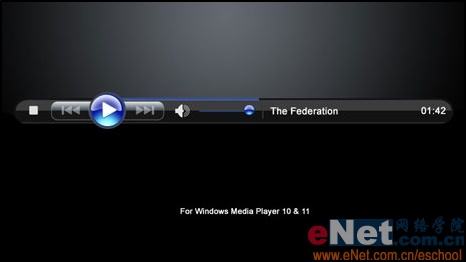
- 上一頁:PS路徑工具中運算屬性的應用
- 下一頁:PS制作水晶風格按鈕



